華碩線上更新(asus update, 安裝華碩線上更新程式, 更新 bios 程式 – Asus CP1130 User Manual
Page 131
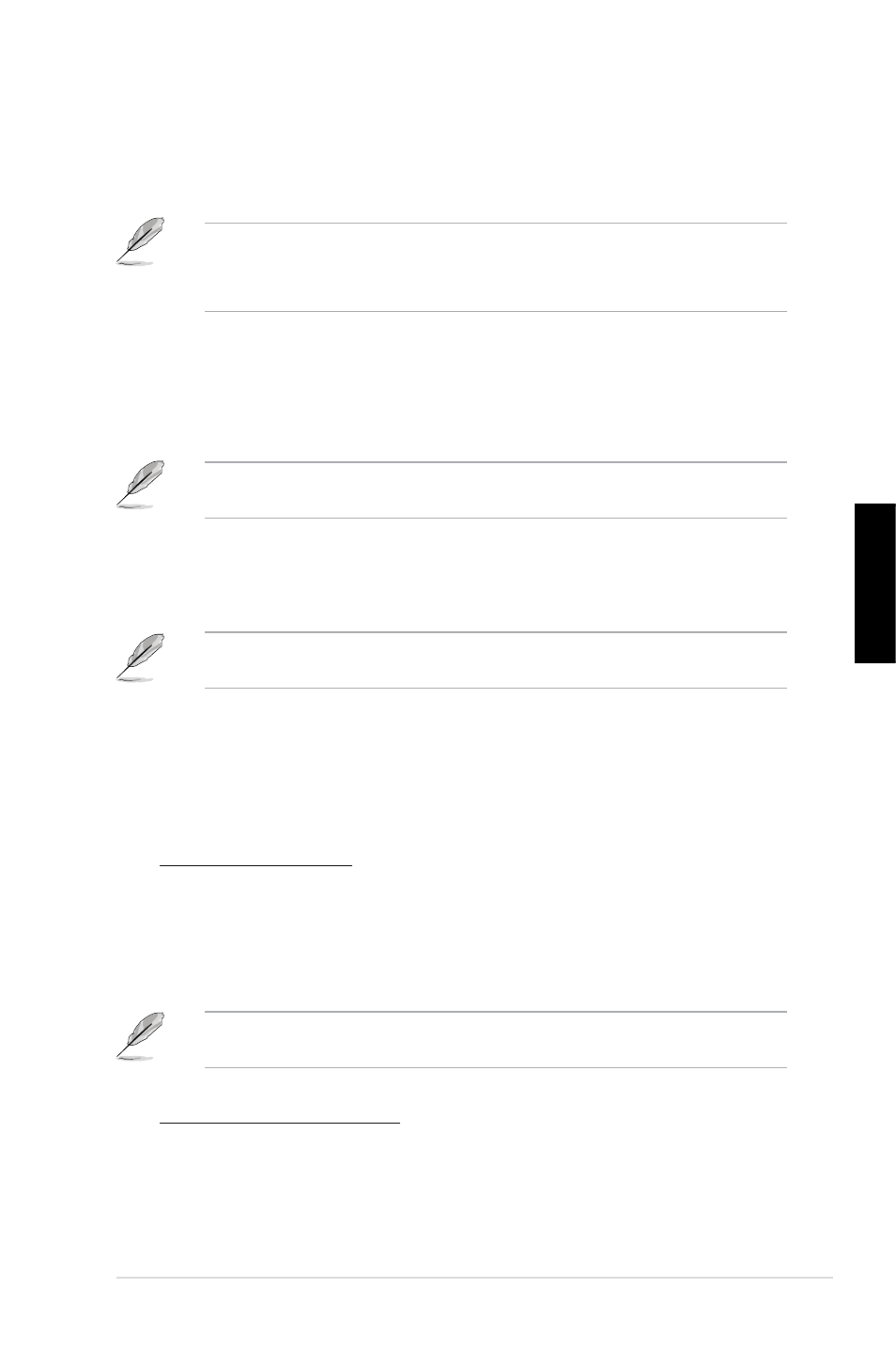
華碩 CP1130
6-9
繁體中文
華碩線上更新(ASUS Update)
華碩線上更新程式是一套可以讓您在 Windows 作業系統下,用來管理、儲存與
更新主機板 BIOS 檔案的公用程式。
‧ 在使用華碩線上更新程式之前,請先確認您已經透過內部網路對外連線,或者透
過網際網路服務供應商(ISP)所提供的連接方式連線到網際網路。
‧ 隨主機板附贈的驅動程式與公用程式光碟中包含此公用程式。
安裝華碩線上更新程式
請依照以下步驟安裝華碩線上更新程式(ASUS Update):
1.
將驅動程式與公用程式光碟放入光碟機,會出現 驅動程式 選單。
在您要使用華碩線上更新程式來更新 BIOS 程式之前,請先關閉其他所有的 Windows
®
應用程式。
更新 BIOS 程式
1.
點選 開始 > 程式集 > ASUS > ASUS Update > ASUS Update 執行華碩線上更
新主程式。
2.
在下拉式選單中點選下列作業之一:
使用網路更新 BIOS 程式
a. 選擇 Update BIOS from the Internet,然後按下 Next 繼續。
b. 請選擇離您最近的華碩 FTP 站台可避免網路堵塞,或者您也可以直接選擇
Auto Select 由系統自行決定。按下 Next 繼續。
c. 接著再選擇您欲下載的 BIOS 版本。按下 Next 繼續。
華碩線上更新程式可以自行透過網路下載 BIOS 程式。經常的更新才能得到最新的
功能。
使用 BIOS 檔案更新 BIOS 程式
a. 在下拉式選單中選擇 Update BIOS from a file,然後按下 Next 繼續。
b. 在 開啟 視窗中選擇 BIOS 檔案的所在位置,然後點選 開啟。
3.
最後再依照螢幕畫面的指示來完成 BIOS 更新的程式。
若“自動播放”功能未開啟,請雙按驅動與應用程式光碟中 ASUS Update 檔案夾下
的 setup.exe 檔案。
2.
點選 公用程式 標籤,然後點選 安裝華碩線上更新程式。
3.
華碩線上更新程式將被複製到您的系統中。
- CG8565 (410 pages)
- CG8565 (246 pages)
- CS5111 (26 pages)
- CS5120 (1 page)
- ET1611PUK (38 pages)
- S2-P8H61E (80 pages)
- P2-PH1 (80 pages)
- P1-P5945G (80 pages)
- P2-P5945GCX (90 pages)
- CG8270 (218 pages)
- CG8270 (536 pages)
- CG8270 (72 pages)
- CG8270 (76 pages)
- CG8270 (534 pages)
- CG8270 (362 pages)
- P3-P5G31 (100 pages)
- P3-PH4 (80 pages)
- P2-M2A690G (80 pages)
- P2-M2A690G (8 pages)
- P4-P5N9300 (1 page)
- P4-P5N9300 (82 pages)
- P1-P5945GC (92 pages)
- P2-P5945GC (92 pages)
- P3-P5G33 (98 pages)
- T3-P5945GC (80 pages)
- T3-P5945GCX (80 pages)
- P2-M2A690G (94 pages)
- T3-PH1 (80 pages)
- T3-PH1 (82 pages)
- T5-P5G41E (82 pages)
- T5-P5G41E (76 pages)
- S1-AT5NM10E (68 pages)
- P6-P7H55E (67 pages)
- ES5000 (174 pages)
- T4-P5G43 (104 pages)
- T-P5G31 (92 pages)
- BT6130 (60 pages)
- BT6130 (54 pages)
- BT6130 (2 pages)
- CG8265 (350 pages)
- CG8265 (210 pages)
- CM1740 (330 pages)
- CM1740 (70 pages)
- CM1740 (198 pages)
- P6-M4A3000E (59 pages)
